Personaliza las notificaciones de vencimiento de tus facturas de venta
En Alegra puedes personalizar el contenido de las notificaciones de vencimiento de factura que se envían automáticamente a tus clientes días antes, días después o el mismo día del vencimiento.
Para editar el mensaje predeterminado de las notificaciones sigue estos pasos:
- Ingresa por el menú Configuración.
- Ubícate en el recuadro “Notificaciones y correos”.
- Haz clic en la opción “Notificaciones”.
Verás tres secciones de notificaciones:
- Notificación para facturas de venta próximas a vencerse.
- Notificación para facturas de venta que se vencen hoy.
- Notificación para facturas de venta vencidas.
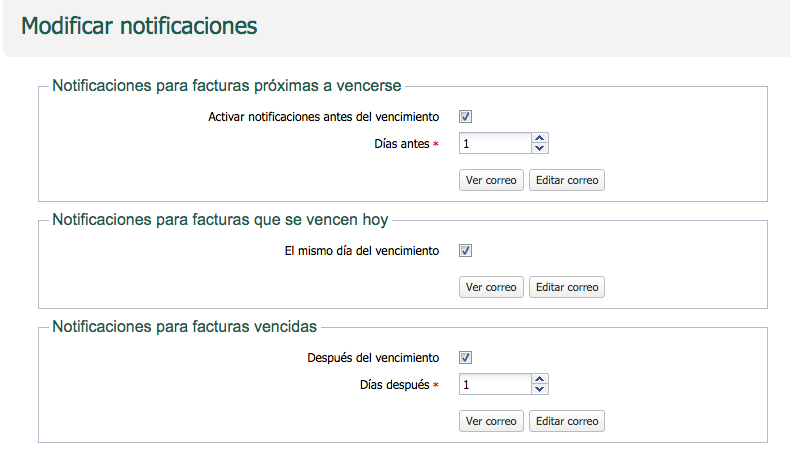
En cada sección encontrarás el botón de “Editar correo”, al darle clic, verás una ventana emergente que muestra la plantilla de correo de la notificación. Puedes personalizar tu mensaje con información adicional y con los textos variables disponibles.
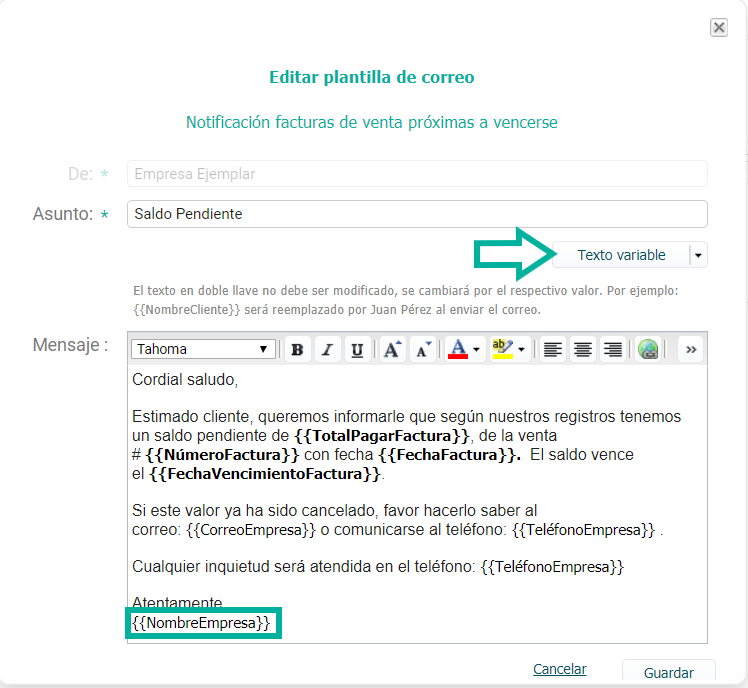
Los textos variables son valores asociados a las facturas por ejemplo: el número de factura, el total de la factura, o el nombre del cliente. Puedes agregar en la notificación todos los textos variables que encontrarás en el menú desplegable.
Ten en cuenta que los textos variables (los textos dentro de los símbolos  permiten que las notificaciones de vencimiento se envíen de forma correcta. Por eso no debes modificar estos textos, sólo agregarlos por el botón "Texto variable", ya que el sistema no los reconocería dentro de la configuración.
permiten que las notificaciones de vencimiento se envíen de forma correcta. Por eso no debes modificar estos textos, sólo agregarlos por el botón "Texto variable", ya que el sistema no los reconocería dentro de la configuración.
Puedes modificar el estilo de texto que quieres usar en el correo de notificación.
Después de hacer los cambios, debes hacer clic en el botón "Guardar".
Ahora podrás ver cómo ha quedado el correo que se acabas de configurar. Mira un ejemplo:
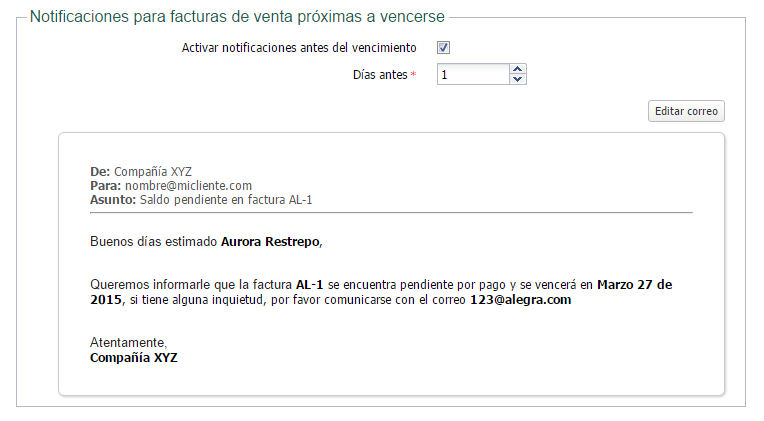
- Si quieres saber cómo personalizar el contenido de las notificaciones de vencimiento automáticas haz clic aquí.
¡Esperamos haber resuelto tu consulta!
Conoce las soluciones del ecosistema Alegra: Alegra Contabilidad y Alegra POS.
Aprende con nosotros y certifícate de forma gratuita en Alegra Academy.
¡Únete a nuestro foro de Alegra Community! Allí podrás compartir experiencias y aclarar tus dudas sobre facturación electrónica, contabilidad, normatividad y mucho más.
Descubre las funcionalidades más pedidas y entérate de todas nuestras actualizaciones en el blog de novedades.
Si tienes inquietudes sobre este u otros procesos, nuestro equipo de soporte está listo para ayudarte las 24 horas, cualquier día de la semana, y sin costos adicionales.

